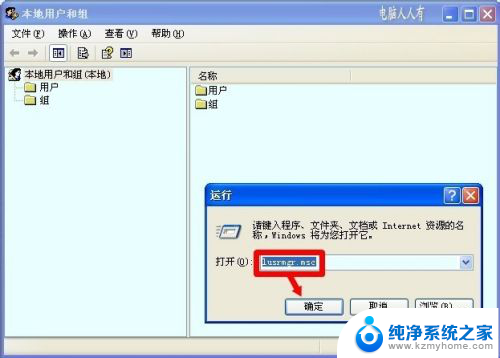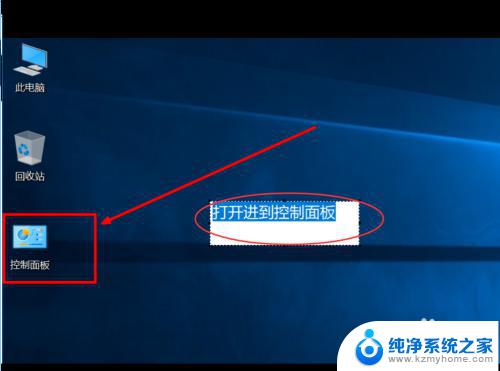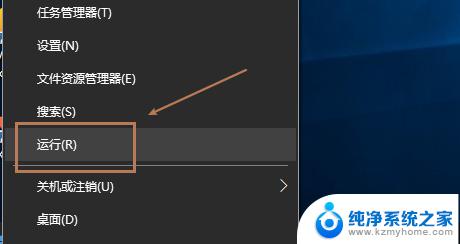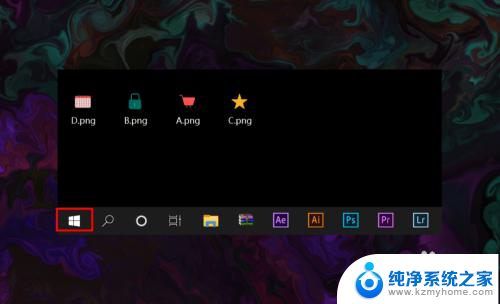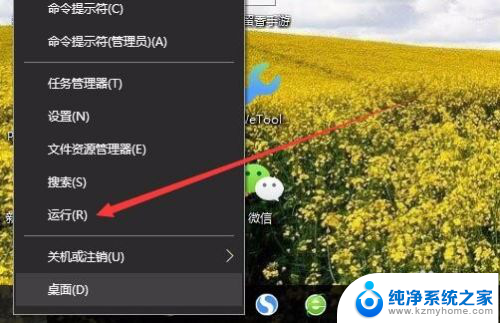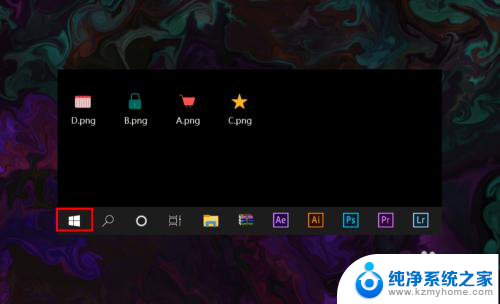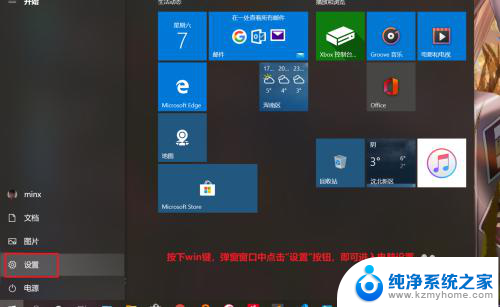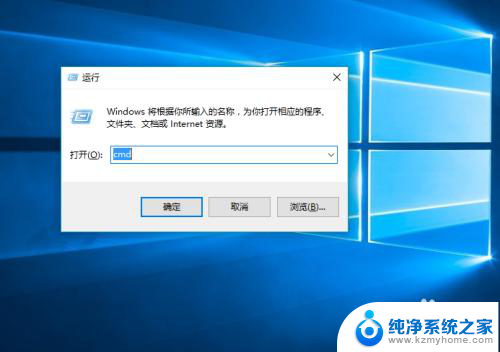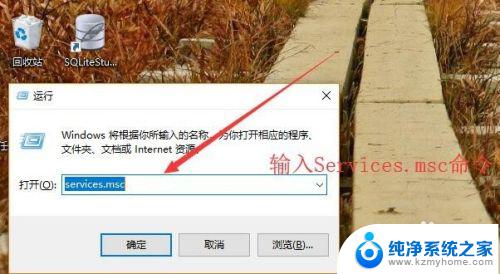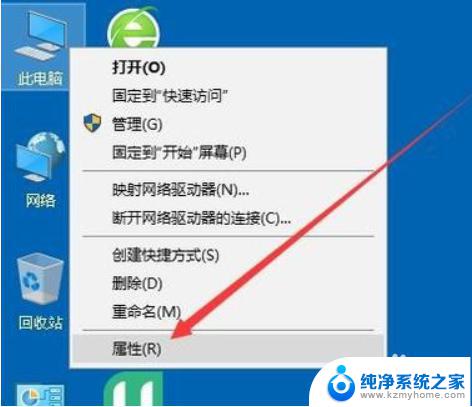windows10无限网络服务怎么启动 Win10系统无线网络服务开启方法
windows10无限网络服务怎么启动,Windows 10系统是一款功能强大的操作系统,无线网络服务是其重要的功能之一,有时候我们可能会遇到Windows 10系统无法连接到无线网络的问题,这可能是由于无线网络服务未启动所导致的。在这种情况下,我们需要了解如何启动Windows 10系统的无线网络服务。下面将介绍一种简单而有效的方法,帮助您解决无线网络连接问题。
具体方法:
1.在桌面按组合键Win+R打开运行,输入services.msc回车;
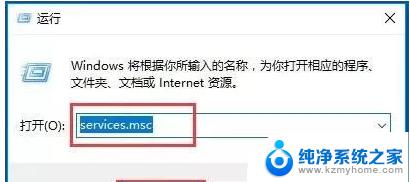
2.接着会打开下面的服务列表,找到WLAN AutoConfig服务
3.此服务就是Win10系统下的无线网络服务,从服务描述中可以了解到此服务被停止会导致计算机上的所有WLAN适配器无法访问Windows网络连接。从而导致无线网络无法连接和配置;
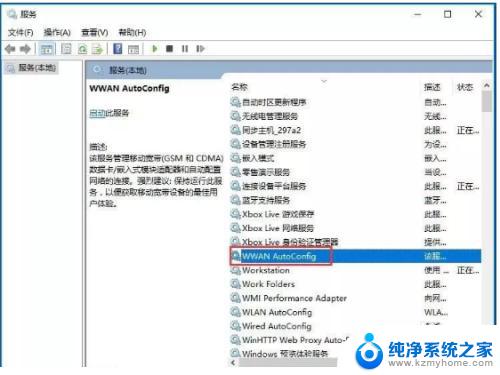
4.左键双击打开这项服务的属性页面
5.将启动类型修改为默认的自动,然后点击启动来开启此服务。
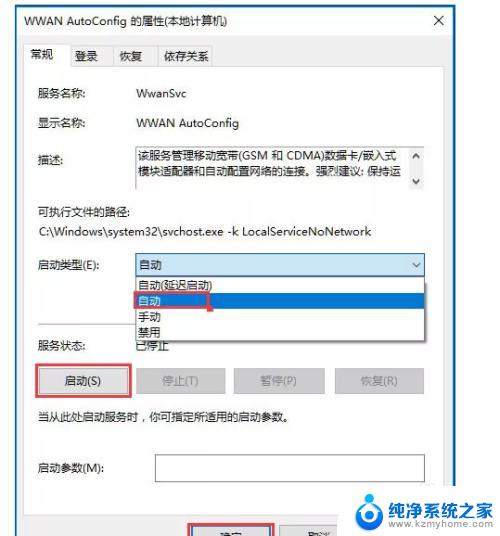
6.,然后点击应用,确定,保存更改,这样就可以开启无线网络服务了。
这就是Windows10无线网络服务如何启动的全部内容,如果您遇到了这种情况,可以按照我们提供的方法进行解决,我们希望这些信息对您有所帮助。